添加工作流
工作流是Versatile中用于设计和实现复杂任务自动化的核心工具,它通过任务编排、条件判断以及多种组件的协同功能,帮助开发者高效处理复杂任务。工作流中包含大模型节点、知识检索节点、意图识别节点、判断节点、代码节点等多种节点,每个节点都具有特定的功能,能够处理数据、执行任务和运行算法。通过可视化设计,开发者可以清晰地看到数据的流转过程和任务的执行顺序,从而完成复杂的Agent任务编排。
前提条件
添加工作流前,须确保已完成编排工作流操作,工作流创建与配置详见开发工作流应用。
约束与限制
一个智能体应用最多支持添加5个工作流。
配置工作流
应用支持添加工作流技能,工作流支持通过画布编排的方式,使用插件、大模型等不同节点的组合,从而实现复杂、稳定的业务流程编排。
- 添加工作流
- 登录Versatile智能体平台,在左侧导航栏“个人空间”区域,选择进入所需空间,如图1所示。
如果已选择团队空间,界面显示为实际的团队空间名称,而非“个人空间”。
- 在左侧导航栏中选择“开发中心 > 应用管理 > 单智能体应用”。
- 单击目标单智能体应用,在“技能 > 工作流”模块,单击
 。
。 - 在“添加工作流”窗口,选择目标工作流后单击
 ,并单击右下角“确定”。
也可在“添加工作流”窗口中,单击“创建工作流”,工作流创建与配置详见开发工作流应用。创建成功后,在工作流发布成功界面单击“确定”,可立即将创建的工作流添加至当前智能体中。
,并单击右下角“确定”。
也可在“添加工作流”窗口中,单击“创建工作流”,工作流创建与配置详见开发工作流应用。创建成功后,在工作流发布成功界面单击“确定”,可立即将创建的工作流添加至当前智能体中。
工作流被选择后,
 变为
变为 ,单击
,单击 可取消已选择的工作流。图2 添加工作流
可取消已选择的工作流。图2 添加工作流
- 添加插件工作流后,可在“技能 > 工作流”中查看当前已添加的工作流。
图3 已添加工作流
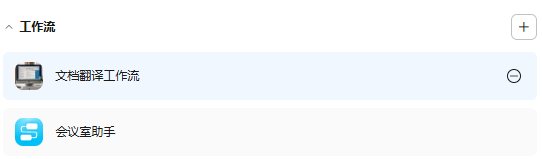
- 登录Versatile智能体平台,在左侧导航栏“个人空间”区域,选择进入所需空间,如图1所示。
- 移除工作流
- 登录Versatile智能体平台,在左侧导航栏“个人空间”区域,选择进入所需空间,如图4所示。
如果已选择团队空间,界面显示为实际的团队空间名称,而非“个人空间”。
- 在左侧导航栏中选择“开发中心 > 应用管理 > 单智能体应用”。
- 单击目标单智能体应用,在“技能 > 工作流”模块,在已添加的工作流右侧单击
 。
页面提示“工作流删除成功”则表示工作流已移除。图5 移除工作流
。
页面提示“工作流删除成功”则表示工作流已移除。图5 移除工作流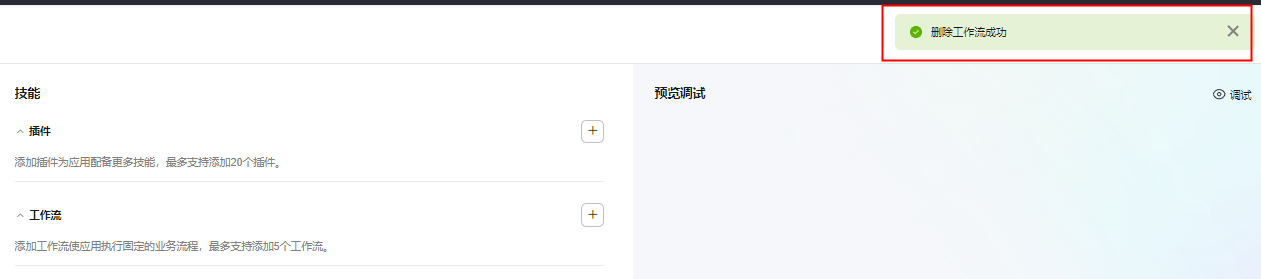
- 登录Versatile智能体平台,在左侧导航栏“个人空间”区域,选择进入所需空间,如图4所示。
相关文档
Versatile中创建工作流的详细信息,请参考搭建工作流。







